
Taula de continguts:
- Autora John Day [email protected].
- Public 2024-01-30 08:12.
- Última modificació 2025-01-23 14:37.
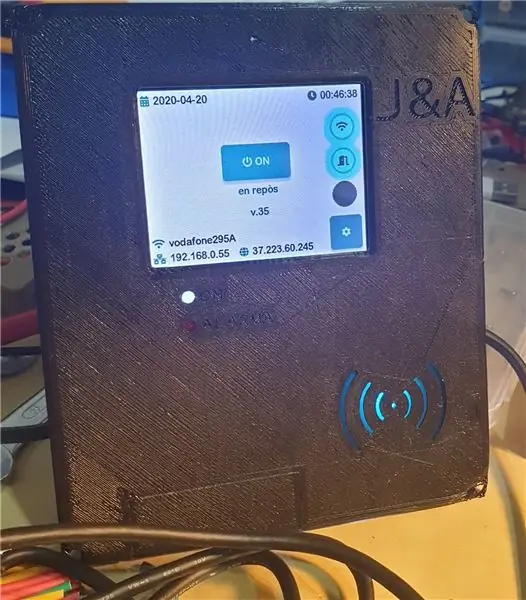
Projecte d’alarma casera amb micro ESP32 i programa arduino.
Es tracta de muntar una caixa amb el micro, la pantalla, el lector RFID, el buzzer i els seus components. També habrà que afegir els components externs a la caixa de control: la sirena amb relé, el sensor de moviment PIR i el sensor magnètic de la porta.
Funcions principals:
- puesta en marcha - activación de vigía mediante pulsado de tecla en pantalla - desactivació amb pulsat mentre no ha arribat al final del timeout
- alarma en vigilància: estat de l'alarma una vegada se ha posat en manera vigia: si s'obre porta o es detecta moviment es activa el compte enrere per poder desactivar-la mitjançant un llavero o targeta RFID. Si no es desactiva, l’alarma sonarà durant el temps configurat.
- configuració, permet personalitzar totalment l'alarma: tema en pantalla, temps d'espera, idioma, usuaris permesos, wifi, …
- enviament d’esdeveniments: si es prepara adequadament, tots els esdeveniments s’envien a un servidor al nucli per poder notificar per correu electrònic o aplicació a l’usuari administrador.
Tots els elements es poden adquirir en tiendas de electrónica y amazon. en cant a la caixa, hauria de construir-se una, o bé fer bricolatge amb alguna cosa que tinguem a casa. En el meu cas es va realitzar amb una impressora 3D (arxiu STL adjunt).
La llista de materials necessaris:
- caixa per a l’electrònica de la consola arxiu STL TinkerCad
- caixa per al sensor PIR models d'arxiu Thingiverse
- enllaç de desenvolupament micro ESP32
- pantalla tàctil enllaç ILI9341
- lector enllaç RFID RC522
- placas de montaje pcb link
- terminales de tornillo para placa pcb link
- buzzer para pitidos link
- cables de connexions arduino
- enllaç PIR del sensor
- enllaç magnètic del sensor
- enllaç sirena
- enllaç relé
- pins macho y hembra para pcb link
- conector USB per a enllaç de PCB
- alimentador de mòbil amb sortida USB 5V llaveros o tarjetas RFID
Herramientas:
- soldador + estaño
- pistola de silicona + barres de silicona
- cables y mangueras
- tornillos, tuercas de varias medidas M2 y M3
- cinta aislante
- tubos termoretráctil
Pas 1: Caixa de Connexions

Usa l'arxiu adjunt per imprimir la caixa en una 3D. Tien el fons i la tapa.
Si no disposa d’una impressora 3D pots utilitzar una caixa ja aquí o fer-ho tu mateix. Les seves dimensions són de 120 mm x 140 mm x 40 mm aprox.
Les mesures de la ventana per a la pantalla de 55mm x 45mm aprox.
Pas 2: Montatge De Placas Pcb
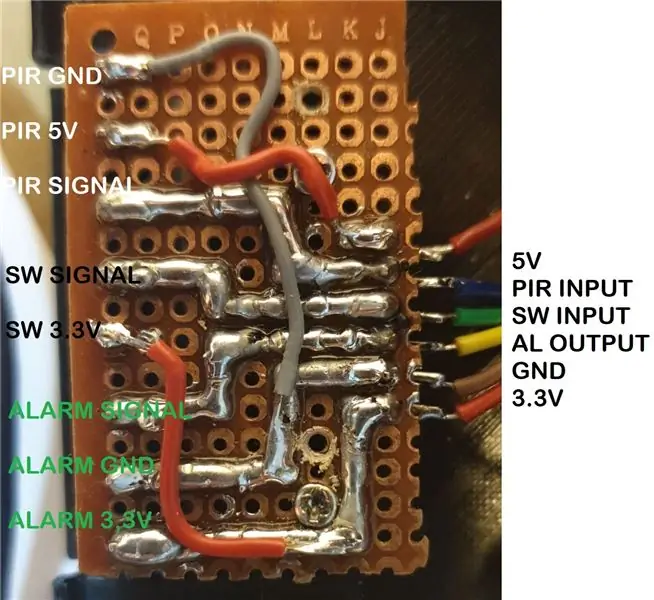

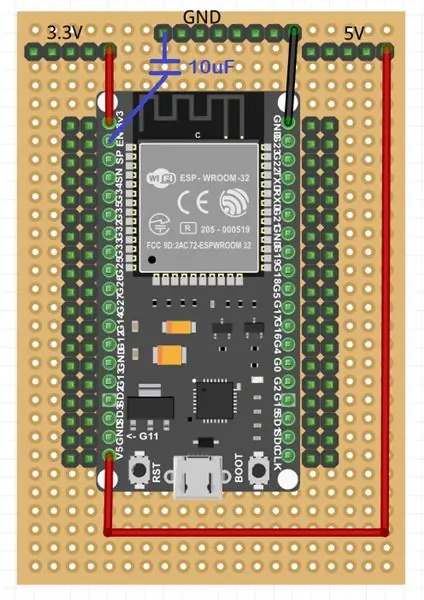
Per a l’ús final, és convenient muntar l’ESP32 en plaques PCB per poder organitzar millor totes les connexions.
Hay que colocar un condensador 10uF entre el EN y GND de la placa ESP32 para poder cargar los programas de forma cómoda, sin tener que pulsar el boton Boot cada vez.
Igualment, també hauria de preparar una placa amb els terminals de tornillo per a l’accés a les connexions dels elements exteriors de la caixa (sensors de porta, de moviment i alarma).
Les connexions dels terminals son:
- alarma 3.3V
- alarma GND
- senyal d'alarma (sortida)
- sensor de porta (entrada 0-3,3V)
- sensor de porta 3.3V
- Sensor de moviment PIR (entrada 0-3,3V)
- Sensor de moviment PIR 5V
- Sensor de moviment PIR GND
Step 3: Montaje De Elmentos En Caja Y Cableados
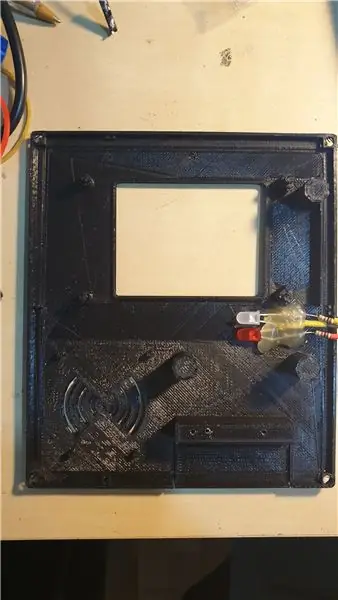


Vam muntant els elements en la tapa de la caixa, seguint aquest ordre i cablejant a mesura que avançem. Usa silicona o tornillos per colocar els elements.
Examinar el dibuix del cablejat per seguir les connexions. Se adjunta archivo Fritzing para edición.
- Leds de funcionament i alarma
- placa pcb de conexiones
- mòdul RFID
- pantalla tàctil
- placa pcb de ESP32
- zumbador
Step 4: Subida De Programa Arduino
És precís instal·lar algunes biblioteques per poder subir el programa, entre les les rfid, de ntp, wifi, les pantalles:
- lv_arduino
- Adafruit_ILI9341
- Adafruit_GFX
- Adafruit_TFTLCD
- Adafruit_TouchScreen
- ESPAsyncWebServer
- AsyncTCP - MCUFRIEND_kvb
- TFT-eSPI
- MFCR522
- NTP_Client
Debem localitzar algunes biblioteques en el nostre PC per permetre l’ús de les fonts programades a la pantalla i els temes permesos. Normalmente las librerías se ubican en la carpeta / documentos / arduino / libraries.
lv_arduino:
Podeu utilitzar l'arxiu adjunt o modificar l'arxiu lv_conf.h per permetre els temes i els usats.
TFT_e-SPI:
Hi ha que posar els pins corresponents per a l’ús de la pantalla en el nostre sistema, per a l’edició de l’usuari User_Setup.h i habilitar la pantalla (ILI9341) i fixar-se en els pins, pot que tingui que canviar-los. Deixa l'arxiu modificat.
Step 5: Prueba Y Configuración De La Alarma
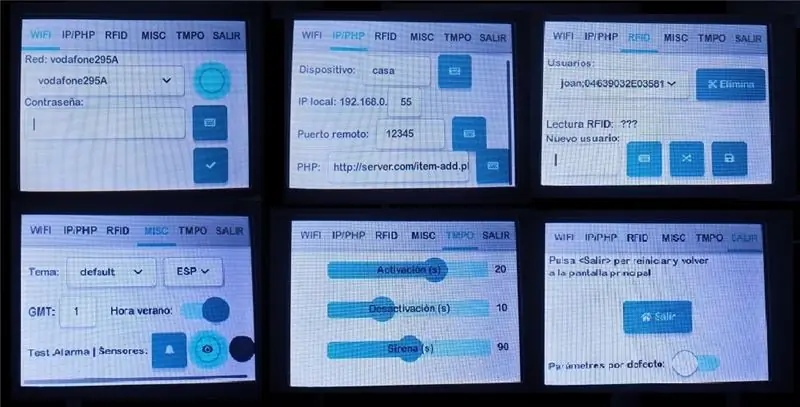
Una vegada muntada la caixa i abans de colgarla en la paret hauríem de provar les funcions bàsiques per assegurar-nos que tot està correctament cablejat.
La pantalla principal mostra l’hora i l’estat de l’alarma, la connexió wifi i els sensors.
En quant a la configuració, és senzill i sigueu en les 6 pestanyes de configuració disponibles a la qual accediu pulsant la tecla de configuració:
-
WIFI
configuració de red i contraseña
-
IP / PHP
- Nombre del dispositiu (es pren en compte si s'envia la informació al núvol)
- IP local
- Puerto remoto (para obrir en el router de casa y que se redirija al puerto 80 de la IP local)
- PHP: pàgina php del servidor on vamos a enviar la información de los eventos
-
RFID
- desplegable d’usuaris, amb un botó d’eliminació de l’usuari seleccionat
-
afegir nou usuari en 3 passos:
- escriure nombre
- leer llavero o tarjeta rfid
- guardar
- MISCELÁNEA
- Tema de presentació (5e idioma (català, castellà, anglès))
- Zona horària per a l’hora recollida per servidor NTP.
- definir hora de verano
- test de alarma y sensores
-
TIEMPOS
- temps disponible després d’activar
- temps disponible per desactivar
- tiempo que sonará la alarma
-
SALIR
tornar a paràmetres inicials
Step 6: Montaje En Pared Y Conexion De Elementos Externos
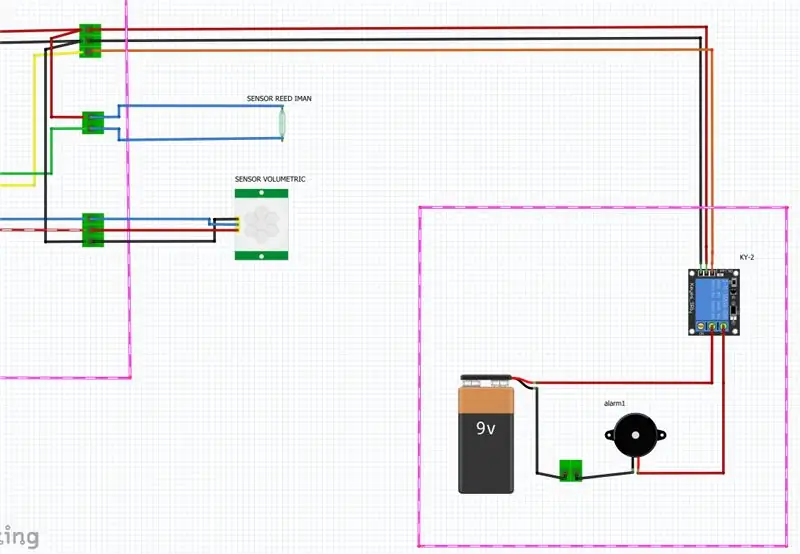

Buscar un lloc cerca de la porta per posar la caixa i cablejar els elements externs a ella: sirena, sensor de movimiento y de puerta.
Colocar el sensor de moviment en la tecnologia o encima de la porta. Es pot utilitzar una caixa per poner-ho dins i desimular-lo. En thingiverse hay múltiples opcions per realitzar la caixa en 3D. Cablear els 3 pins (5V, GND i Salida). Aunque alimentamos a 5V, la salida será a 3.3, por lo tanto es válido para el ESP32, que solo puede manejar entradas y salidas de 3.3V.
El sensor de porta ha de col·locar-se una part en la pròpia porta i la part que va cablejar en el marc de la mateixa, de forma que queden encarats. Quan la porta està tancada, hi ha continuïtat en el cable, per lo que en l’entrada del micro tendrem 3.3V (HIGH). Quan es obre la porta, es corta el cable, per lo que en l’entrada del micro tendrem 0V (LOW).
La sirena estarà alimentada per una pila de 9V, i un relé permetrà el pas o no d’aquest voltatge a la sirena. Quan el micro envia una senyal alta de 3.3V, el relé es tancarà i permetrà l'alimentació de 9V. Quan haya una senyal baixa, el relé es va obrir i no deixar passar els 9V.
Pas 7: Preparació del Servidor PHP / MySQL
Opcionalment es pot preparar un servidor per a l’alarma pública dels esdeveniments, i poder utilitzar-los mitjançant una aplicació web o una aplicació per a mòbil.
En nuestro caso vamos a configurar el sistema web php y enviar un correo electrónico a un buzón.
Hi ha que contratar en algun proveïdor de serveis un espai amb MySQL i PHP. Luego, habilitar els usuaris i deixar les pàgines que estan disponibles en un directori de la web.
El programa fa una trucada a la pàgina add-item.php, passant els paràmetres de nombre, estat, motiu de l’esdeveniment,…. En la base de dades s’afegiran automàticament l’hora i la data de l’esdeveniment.
Finalment, el disposador d’una bbdd al núvol, permetrà realitzar qualsevol aplicació per a mòbil o per a navegador. Hi ha una aplicació per a Android que pot manejar aquestes dades, que es publicarà properament.
Recomanat:
Sistema d'alarma Mini PIR M5StickC-ESP32: 7 passos

Sistema d'alarma Mini PIR M5StickC-ESP32: en aquest projecte aprendrem a fer un mini avís d'alarma mitjançant un mini sensor PIR i una placa M5StickC ESP32. Mireu el vídeo
Alarma de set d'alarma de planta: 13 passos

Alarma de set d'alerta de plantes: he de netejar: sóc un pare de la planta horrible. És bo treure’l del meu pit. No ho puc entendre, tant si s’està colpejant una mica la fotosíntesi com si s’està encenent l’antic H2O. Sembla que res del que faig mantindrà a aquest noi
Tutorial: Com es fa l’alarma de la porta mitjançant l’alarma del sensor d’interruptor magnètic MC-18: 3 passos

Tutorial: Com es fa l’alarma de la porta mitjançant l’alarma del sensor d’interruptor magnètic MC-18: Hola, faré un tutorial sobre l’alarma del sensor d’interruptor magnètic MC-18 que funciona en mode de tancament normal. Però primer, permeteu-me que us expliqui en resum, el que s’entén per normalment proper. Hi ha dos tipus de mode, normalment obert i normalment tancat
Termòmetre de cocció de sonda de temperatura ESP32 NTP amb correcció de Steinhart-Hart i alarma de temperatura .: 7 passos (amb imatges)

Termòmetre de cocció de sonda de temperatura ESP32 NTP amb correcció de Steinhart-Hart i alarma de temperatura: Encara estem en camí per completar el "proper projecte" Termòmetre de cocció de sonda de temperatura NTP32 amb correcció de Steinhart-Hart i alarma de temperatura " és una instrucció que mostra com afegeixo una sonda de temperatura NTP, piezo b
Alarma de trencament de vidre / Alarma antirobatori: 17 passos

Alarma de trencament de vidre / Alarma antirobatori: aquest circuit es pot utilitzar per fer sonar una alarma per detectar la ruptura d'una finestra de vidre per part d'un intrús, fins i tot quan l'intrús garanteix que no hi ha so del vidre trencat
